Important, Seleccioneu el mètode de connexió, Configuració inicial al tauler de control – HP LaserJet Pro MFP M227fdw User Manual
Page 16: Passos 1 a 3, Seguiu els, Connexió de xarxa (ethernet) amb fil
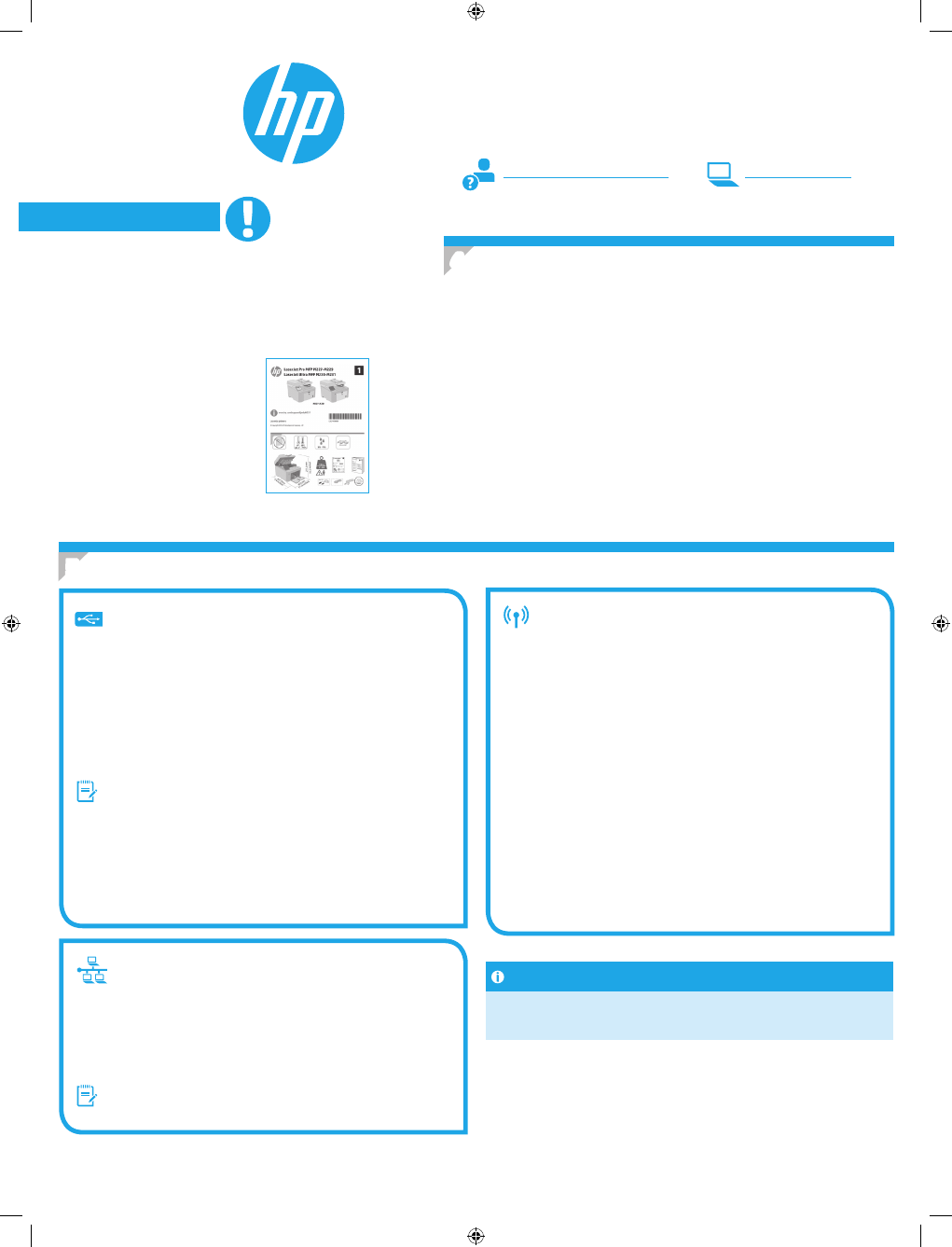
16
Català ................. 16
Español .............. 13
Italiano .............. 10
Deutsch ................ 7
Français ................ 4
English ................. 1
Dansk ................. 19
Norsk ................. 37
Lietuvių .............. 34
Latviešu ............. 31
Suomi ................. 28
Eesti ................... 25
Nederlands ......... 22
Svenska .............. 43
Português ........... 40
Windows
1. No connecteu el cable USB abans d’instal·lar el programari. El procés
d’instal·lació us sol·licita que connecteu el cable en el moment
adequat. Si el cable ja està connectat, reinicieu la impressora quan la
instal·lació us demani de connectar el cable.
2. Continueu a
“6. Ubicació o descàrrega dels fitxers d’instal·lació del
programari”
.
NOTA: Durant la instal·lació del programari, seleccioneu l’opció Directly
connect this computer using a USB cable (Connecta directament
aquest ordinador amb un cable USB).
OS X
1. En el cas de l’OS X, connecteu el cable USB entre l’ordinador i la
impressora abans d’instal·lar el programari.
2. Continueu a
“6. Ubicació o descàrrega dels fitxers d’instal·lació del
programari”
.
Connexió de xarxa sense fil
(només models sense fil)
Taulers de control de la pantalla tàctil
1. Per connectar la impressora a una xarxa sense fil (Wi-Fi), al tauler de
control de la impressora, toqueu el botó Wireless (sense fil).
2. Toqueu
Menú sense cables i després toqueu Wireless Setup Wizard
(assistent per a la configuració sense fil). Seleccioneu el nom de la
xarxa a la llista SSID o introduïu el nom de la xarxa si no hi és.
3. Utilitzeu el teclat per introduir la frase de pas i després toqueu el
botó OK.
4. Espereu mentre la impressora estableix una connexió de xarxa.
5. Al tauler de control de la impressora, toqueu el botó Xarxa. Si apareix
una adreça IP, s’ha establert la connexió de xarxa. Si no apareix,
espereu una estona i torneu-ho a provar. Apunteu l’adreça IP per
utilitzar-la durant la instal·lació del programari. Adreça IP d’exemple:
192.168.0.1
6. Per imprimir des d’un ordinador, continueu a
“6. Ubicació o descàrrega
dels fitxers d’instal·lació del programari”
. Per imprimir només des
d’un telèfon o d’una tauleta continueu a
“8. Impressió mòbil i sense fil
(opcional)”
.
Connexió USB directa entre la impressora
i l’ordinador
Utilitzeu un cable USB de tipus A-B.
5. Seleccioneu el mètode de connexió
Configuració manual de l’adreça IP
Consulteu la guia de l’usuari de la impressora per veure com podeu configurar
manualment l’adreça IP. Vegeu la secció
“Solució de problemes”
d’aquesta guia.
www.hp.com/support/ljmfpM227
www.register.hp.com
4. Configuració inicial al tauler de control
Després d’engegar la impressora, espereu que hagi acabat d’inicialitzar-se. Per desplaçar-
vos pel tauler de control, feu servir els botons de fletxa i el botó OK. Seguiu les indicacions
del tauler de control per configurar aquests paràmetres:
• Idioma
• Ubicació
• Paràmetres predeterminats
A Default Settings (Paràmetres predeterminats), seleccioneu una d’aquestes opcions:
• Self-managed (Autogestionat): Paràmetres predeterminats optimitzats per a la majoria
d’usuaris que inclouen Passos d’instal·lació i configuració i actualitzacions automàtiques.
• IT-managed (Gestionat per TI): paràmetres predeterminats optimitzats per fer anar el
producte amb facilitat.
Els paràmetres es poden personalitzar totalment després de la configuració inicial.
NOTA: Seleccioneu Print Information Page (Imprimeix una pàgina d’informació) per
imprimir una pàgina amb instruccions sobre com es poden canviar els paràmetres
predeterminats.
IMPORTANT:
Seguiu els
passos
1 a 3
del pòster de
configuració del maquinari
de la impressora i després
passeu al
pas 4
següent.
Connexió de xarxa (Ethernet) amb fil
(opcional)
Utilitzeu un cable de xarxa estàndard.
1. Connecteu el cable de xarxa a la impressora i a la xarxa. Espereu uns
minuts perquè la impressora obtingui una adreça de xarxa.
2. Continueu a
“6. Ubicació o descàrrega dels fitxers d'instal·lació del
programari”
.
NOTA: Per al Windows, durant la instal·lació del programari, seleccioneu
l’opció Connect through a network (Connecta mitjançant una xarxa).
6/23/2016 8:24:43 PM
Guia de primers passos de la
LaserJet Pro MFP M227-M229
LaserJet Ultra MFP M230-M231